
この商品を見た人はこちらもチェックしています
このカテゴリーの人気商品
●長時間でもずれにくいエルゴノミクス形状のイヤーフックです。
●ワンタッチで簡単装着が可能です。
●ノイズの少ない高性能マイク採用で快適な通話が楽しめます。
●イヤーパッド部分が回転し左右どちらにも装着可能です。
●ケーブルの重さが気にならないクリップ付きです。
<ヘッドホン部>
■形式:ダイナミック型23mm
■周波数特性:20〜20,000Hz
■インピーダンス:32±15%Ω
■最大入力:20mW
<マイクロホン部>
■形式:コンデンサータイプ
■指向性:無(全)指向性
■周波数特性:100〜10,000Hz
■インピーダンス:<1kΩ
■入力感度:-60dB±4dB
<共通仕様>
■プラグ形状:3.5mmステレオミニプラグ
■ケーブル長:約2.0m
■サイズ:W150×D15×H65mm
■重量:約38g(ケーブル含む)
■対応機種:マイク入力端子・スピーカー出力端子を持つWindowsパソコン
※Apple Macシリーズには対応しません。
※4極仕様(マイク入力とスピーカー出力が1つになったもの)のパソコンやタブレットには対応しません。

rururu_ou
コンセントのさす方まで同じ色で統一されてるの可愛すぎる。見た目だけじゃなくて使

hiro_coffee…
なんと言っても音質がGOOD。やはり音の質が良くなると気分も上がり暮らしの質も

miyoko_…
ノマド生活をさらに豊かにしてくれるガジェット見つけました。移動した場所がすぐ
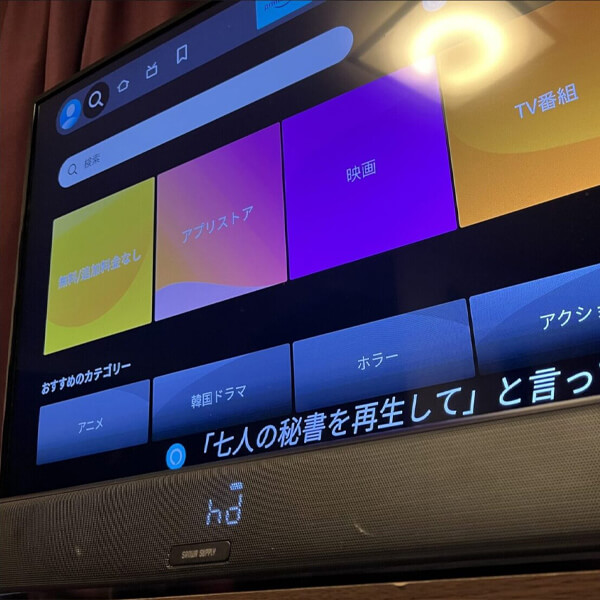
なお
音響周りに詳しくはないのですが、つけて音を聞いたときにもっと早く設置しておけば
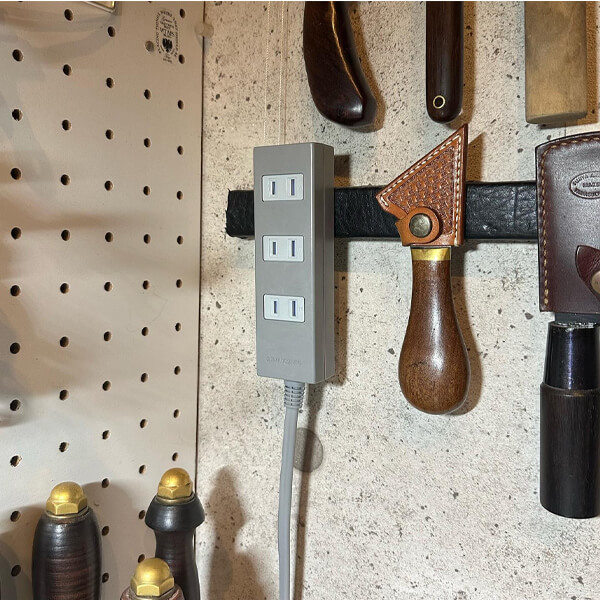
fujiya_arti…
グレー色を選びコンクリート打ちっぱなし風壁紙に色合いも合っていて存在感を消せ

mecchi5…
旅行やお出かけに便利なキャリーバックをお迎えしました〜パッと見、よくある普通の

WAKO
エクセル入力などのオフィスワークの効率化はもちろんのこと、動画編集やゲームなど

rnmama
とても気に入っているのでオススメしたいです!シンプルなデザインですが、安定感や